Per scandire i documenti che potrebbero danneggiarsi facilmente come una fotografia, oppure documenti di misura irregolare quali i ritagli, caricare i documenti utilizzando il Trasporto foglio opzionale o il Trasporto fogli per foto.
Nota: è possibile caricare ed effettuare la scansione di più Trasporti fogli o Trasporti fogli per foto in un'unica operazione con ScanSnap.
La procedura per eseguire una scansione con il Trasporto fogli è di seguito descritta.
-
Tirare il vassoio
 su ScanSnap. Estrarre l'estensione
su ScanSnap. Estrarre l'estensione  e il vassoio
e il vassoio  su ScanSnap. Estrarre l'estensione
su ScanSnap. Estrarre l'estensione  su ScanSnap.
su ScanSnap.
- Caricare il documento in ScanSnap.
- Aprire un Trasporto foglio e inserire il documento all'interno.
- Caricare il Trasporto fogli per foto in ScanSnap.
Allineare le guide laterali con entrambe le estremità del Trasporto fogli per foto.
- Modificare le impostazioni di un profilo.
Quando è selezionato [Cloud] per [Tipo] in [Opzioni modalità gestione] nella finestra [Modifica profili], non è necessario modificare le impostazioni.
- Visualizzare sul computer la Finestra di scansione di ScanSnap Home.
- Cliccare il tasto [Modifica profili]
 per visualizzare la finestra [Modifica profili].
per visualizzare la finestra [Modifica profili].
- Modificare le impostazioni di un profilo nella finestra [Modifica profili].
 Selezionare un profilo che si utilizza durante la scansione di un documento dall'elenco dei profili.
Selezionare un profilo che si utilizza durante la scansione di un documento dall'elenco dei profili.
 Cliccare il pulsante [Opzione] per [Feed] per visualizzare la finestra [Opzione di alimentazione].
Cliccare il pulsante [Opzione] per [Feed] per visualizzare la finestra [Opzione di alimentazione].
 Cliccare il tasto [Trasporto fogli] per visualizzare la finestra [Impostazioni del Trasporto fogli].
Cliccare il tasto [Trasporto fogli] per visualizzare la finestra [Impostazioni del Trasporto fogli].
 Selezionare [immagini separate (fronte-retro)] per [Salva come].
Selezionare [immagini separate (fronte-retro)] per [Salva come].
 Selezionare una misura della carta per stampare l'immagine scandita per [Misura della carta].
Selezionare una misura della carta per stampare l'immagine scandita per [Misura della carta].
- Chiudere la finestra [Impostazioni del Trasporto fogli] e la finestra [Opzione di alimentazione] cliccando sul pulsante [OK].
- Cliccare il pulsante [Salva] nella finestra [Modifica profili].
 su ScanSnap.
su ScanSnap. su ScanSnap.
su ScanSnap.




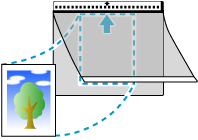

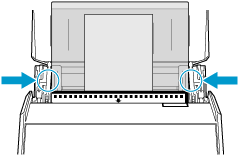
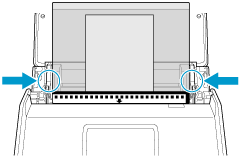
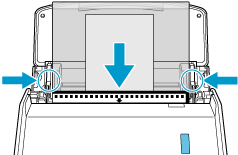


![Finestra [Modifica profili]](../../../jp/pc/images/common/ope_PF_edit_03.png)
![Finestra [Modifica profili]](../../../jp/pc/images/common/ope_PF_edit_old_03.png)
 Cliccare il tasto [Trasporto fogli] per visualizzare la finestra [Impostazioni del Trasporto fogli].
Cliccare il tasto [Trasporto fogli] per visualizzare la finestra [Impostazioni del Trasporto fogli].![Finestra [Opzione di alimentazione]](../../../jp/pc/images/common/ope_PF_edit_feed_03.png)
 Selezionare [immagini separate (fronte-retro)] per [Salva come].
Selezionare [immagini separate (fronte-retro)] per [Salva come]. Selezionare una misura della carta per stampare l'immagine scandita per [Misura della carta].
Selezionare una misura della carta per stampare l'immagine scandita per [Misura della carta].![Finestra [Impostazioni del Trasporto fogli]](../../../jp/pc/images/common/ope_PF_edit_feed_cs_03.png)